iCloudはAppleが提供するクラウドサービスであり、ユーザーは写真、ビデオ、連絡先、カレンダー、メモなど、さまざまな iOS およびmacOSデバイス間でデータを同期およびバックアップできます。ただし、ユーザーは「iCloudストレージが足りないが、ある」という奇妙な問題に遭遇することがあります。なぜこのようなことが起こるのでしょうか?そして、この問題の解決策は何ですか?この記事がこれらの質問に答えるので、読み続けてください。

iPhoneはiCloudストレージが足りないと言っていますが、あります。なぜこのようなことが起きているのでしょうか。
同期の問題: 場合によっては、iPhoneとAppleのサーバー間でiCloudストレージステータスを同期する際に遅延またはエラーが発生することがあります。これにより、iPhoneにストレージがいっぱいであると誤って表示される可能性があります。
大容量のバックアップまたはファイル: iCloud に大容量のバックアップ、写真、ビデオ、その他のファイルが保存されている場合、完全にいっぱいになっていなくても、使用可能なストレージが予想よりも少なくなる可能性があります。
保留中の削除: 削除されたファイルは、完全に削除されるまでiCloudのスペースを占有する可能性があります。最近ファイルを削除した場合でも、ストレージ使用量に計上されている可能性があります。
アプリデータ: 一部のAppはiCloudにデータを保存し、ストレージ使用量に寄与します。大量のiCloudストレージを使用しているアプリがあるかどうかを確認します。
一時ファイル: アプリまたはシステムプロセスによって生成された一時ファイルは、クリアされるまで一時的に領域を消費する可能性があります。
あなたは好きかもしれません:
iPhoneのバックアップがコンピュータの空き容量が足りない問題を修正する方法(実証済みのヒント)
iCloudバックアップに失敗しました |iPhoneがiCloudにバックアップされない(12の修正)
「iCloudストレージが足りないが、ある」という問題に直面した場合は、次の解決策を試して解決できます。
これは最も基本的で効果的な方法です。iCloudデータに重複した写真、期限切れの書類、未使用のAppデータなどの不要なファイルがないか確認し、それらを削除してiCloudストレージスペースを解放できます。手順は次のとおりです。
ステップ1。iPhoneで「設定」を開き、「Apple ID」をタップしてから、「iCloud」をタップします。
ステップ2。「ストレージの管理」をタップして、iCloudストレージの使用状況を確認します。
ステップ3。 不要なファイル、写真、アプリデータを削除します。

通常、iCloudはすべてのデバイス間で写真を同期して保存します。iCloud写真の同期をオンにすると、撮影したすべての写真がiCloudで同期され、ストレージスペースがいっぱいになります。ストレージスペースを作成するには、写真の同期をオフにすることを検討してください。以下の手順に従って、iCloud写真機能を無効にします。
ステップ1。iPhoneで「設定」を開き、「Apple ID」をタップしてから、「iCloud」をタップします。
ステップ2。「写真」をタップしてから、「iCloud写真」のスイッチをオフに切り替えます。
ステップ3。iCloud写真の同期が完了するのを待つと、iCloudストレージ容量が削減されます。

iCloudストレージは5GBのバックアップストレージスペースしか提供しません。ただし、Wi-Fiに接続すると、ファイルが自動的にバックアップされます。「iPhoneがiCloudにバックアップされず、ストレージが足りないが、ある」という問題に直面した場合は、未使用のiCloudバックアップを削除してiCloudストレージスペースを節約できます。手順は次のとおりです。
ステップ1。iPhoneで「設定」アプリを起動します。
ステップ2。画面上部にある「Apple ID」をタップし、「iCloud」を選択します。
ステップ3。「ストレージの管理」をタップします。
ステップ4.[バックアップ]で、バックアップを削除するデバイスを選択します。
ステップ5.「バックアップの削除」をタップします。
ステップ6.「Turn Off & Delete」をタップして削除を確認します。

参考文献:
iCloudからの復元が一時停止しましたか?ここで9つのソリューションで修正してください!
iPhone / iPad /MacでiCloud写真が同期しない問題を修正する13のソリューション
写真やビデオがiCloudのストレージスペースを占有しすぎる主な原因ではない場合は、役に立たないアプリデータを削除することを検討してください。方法は次のとおりです。
ステップ1。設定アプリを開きます。下にスクロールして「一般」、次に「iPhoneストレージ」をタップします。
ステップ2。管理するアプリを選択します。
ステップ3。「アプリのオフロード」をタップしてデータを保持したままアプリをアンインストールするか、「アプリの削除」を選択してアプリとそのデータの両方を完全に削除します。
ステップ4.プロンプトが表示されたら、削除を確認します。
ステップ5.不要なデータがある他のアプリに対してこれらの手順を繰り返して、ストレージスペースを解放します。
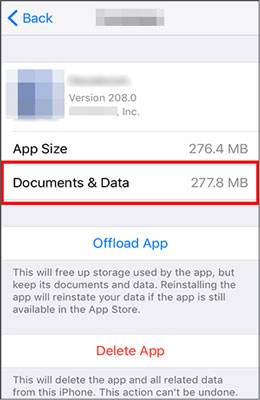
重要なデータを選択的にバックアップすることで、iCloudストレージを管理できます。バックアップ環境設定をカスタマイズすると、iCloudストレージ全体を消費する代わりにスペースを節約できます。ストレージを最適化するだけでなく、バックアッププロセスも簡素化します。手順は次のとおりです。
ステップ1。iPhoneの「設定」にアクセスし、プロファイルをタップして「iCloud設定」にアクセスします。
ステップ2。「ストレージの管理」オプションを選択します。
ステップ3。画面に表示されているバックアップファイルをタップします。
ステップ4.バックアップに重要でないと思われるデータやアプリを無効化またはオフにします。
iCloudストレージが足りないのは、システムエラーやネットワークの問題が原因である場合があります。iCloudアカウントからサインアウトしてから再度サインインして、iCloudストレージ情報を更新してみてください。次の手順に従うことができます。
ステップ1。「設定」を開き、AppleIDにアクセスします。
ステップ2。「サインアウト」をタップして、AppleIDとiCloudアカウントからログアウトします。
ステップ3。Apple IDをもう一度タップして、Apple IDを使用してサインインします。

詳細情報:
iPhoneのバックアップに失敗しましたが、十分なストレージがあります-内部にソリューションがあります!
iPhoneのストレージがいっぱいですか?Free It Up without Delay [Solved] (遅滞なく解放 [解決済み])
それでもiCloudストレージが十分でない場合は、iCloudストレージプランをアップグレードして、増大するストレージスペースの需要に対応し、シームレスなデータ管理とアクセス性を確保することができます。手順は次のとおりです。
ステップ1。[設定]を見つけて、[iCloud]>[ストレージ]に移動します。
ステップ2。「ストレージプランの変更」をクリックします。
ステップ3。あなたにぴったりのプランをお選びください。

ログインしているすべてのデバイスは、iCloudアカウントのアップグレードされたストレージを共有することを忘れないでください。
iCloudストレージをアップグレードしても、まだいっぱいと表示される場合は、どうすればよいですか?iCloudストレージがいっぱいになっているように見えるが、実際にはそうではない場合は、iPhoneのソフトウェアの不具合またはキャッシュの問題が原因である可能性があります。iPhoneを再起動して、システムを更新し、不要なデータを消去し、潜在的なエラーを修正してみてください。方法は次のとおりです。
ステップ1。「電源」ボタン(モデルに応じてデバイスの右側または上部にあります)を、「スライドして電源を切る」スライダーが画面に表示されるまで押し続けます。
ステップ2。スライダーを右にスワイプして、iPhoneの電源を切ります。
ステップ3。iPhoneの電源が完全にオフになったら、Appleロゴがディスプレイに表示されるまで「電源」ボタンをもう一度押し続けます。
ステップ4.「電源」ボタンを放して、iPhoneを再起動します。
ステップ5.再起動が完了したら、iCloudストレージのステータスをチェックして、問題が解決するかどうかを確認します。

上記のすべての方法を試しても、「iCloudストレージが足りないが、ある」という問題が発生する場合は、iCloudアカウントの問題またはAppleのサーバーの中断が原因である可能性があります。この場合、Appleのカスタマーサービスに連絡してサポートを受けることができます。
また、読んでください。
iPhoneでより多くのストレージを取得する方法は?あなたが試すことができるいくつかの重要なヒント
iPhoneはデータをバックアップしていませんか?強力なトリックと方法で修正する
iCloudに十分なストレージがないときにiPhoneデータを簡単にバックアップする方法が必要な場合は、 Coolmuster iOS Assistant (iPhoneデータ移行) 使用するのに最適なソフトウェアです。これは、iCloudやiTunesを必要とせずに、コンピューター上のiPhoneデータを簡単にバックアップおよび復元できるプロフェッショナルなiOSデータ管理ソフトウェアです。さらに、ストレージスペースの問題を心配する必要はありません。このソフトウェアを使用すると、コンピューター上のiPhoneデータをすばやく管理できます。
Coolmuster iOS Assistant (iPhoneデータ移行) のハイライト:
以下は、iCloudに十分なストレージ容量がない場合にiPhoneデータをバックアップする手順です。
01年 Coolmuster iOS Assistant (iPhoneデータ移行) ソフトウェアをダウンロードしてインストールし、コンピューターで起動します。USBケーブルを使用してiPhoneをコンピュータに接続します。
02年iPhoneの「信頼」オプションをクリックし、コンピューターの「続行」アイコンをタップします。ソフトウェアがデバイスを検出するのを待ってから、トップメニューにある[スーパーツールキット]ボタンをタップします。

03年その後、「iTunes Backup & Restore」をクリックし、「Backup」を選択して、バックアップするiPhoneを選択します。その後、ファイルを保存するコンピューター上の場所を選択し、最後に「OK」アイコンをタップしてバックアッププロセスを開始します。

iPhone全体をバックアップしないことを選択することもできます。 Coolmuster iOS Assistant (iPhoneデータ移行) は、コンピューターへの iOS データの選択的転送をサポートします。お使いの携帯電話が検出されたら、左側のパネルから目的のデータタイプを選択してプレビューし、[エクスポート]ボタンをクリックしてコンピューターに転送できます。

iPhoneで「icloudストレージが足りないが、ある」という問題に直面した場合は、それが予想されることを知っておいてください。実際、ほとんどのiPhoneユーザーはこの問題に直面しています。ただし、上記の方法は問題の解決に役立ちます。また、 Coolmuster iOS Assistant (iPhoneデータ移行) などのサードパーティソフトウェアを利用して、iCloudやiTunesに依存せず、ストレージスペースの問題を心配することなく、iPhoneデータをバックアップできます。 Coolmuster iOS Assistant (iPhoneデータ移行) をダウンロードして試し、その優れた機能とユーザーフレンドリーなインターフェースを体験できます。きっと気に入っていただけると思います!
関連記事:
スペースが足りませんか?これらのヒントでiPhoneで利用可能な0バイトを修正
iTunesなしでiPhoneを正常にバックアップする方法-3つの実証済みの方法
[解決済み] iCloudバックアップに永遠にかかりますか?8つの簡単な方法で修正できます
[回答済み]すべてを削除した後、iPhoneのストレージがいっぱいになるのはなぜですか?





